Com qualsevol altre dispositiu, tots els televisors intel·ligents tenen una adreça IP. Tanmateix, a moltes persones se'ls confon quan se'ls demana que comprovi l'adreça IP del televisor, simplement perquè no el poden veure al mateix televisor. En lloc d'això, heu d'utilitzar el telèfon o l'ordinador.

En aquest article, us mostrarem un parell de maneres de comprovar l’adreça IP del vostre televisor Samsung. Tot el que heu de fer és triar el mètode més convenient.
Comproveu l'adreça IP mitjançant el vostre telèfon
Començarem pel mètode més senzill. Probablement ara teniu un telèfon intel·ligent a la mà, de manera que tot el que heu de fer és descarregar l’aplicació Smart Things. Aquesta popular aplicació us permet reflectir la pantalla del telèfon al televisor Samsung. En essència, utilitzeu el telèfon com a control remot.
No us preocupeu si no teniu un telèfon Samsung, ja que l’aplicació està disponible per a tots dos Android i iOS dispositius. A més, és gratuït.
Abans de començar, assegureu-vos que el telèfon i el televisor estiguin connectats a la mateixa xarxa Wi-Fi. En cas contrari, no podreu veure el vostre televisor Samsung. Un cop hàgiu descarregat l’aplicació, heus de fer el següent:
com comprovar el teu ping en lol
- Inicieu la sessió al vostre compte de Samsung o creeu-ne un de nou.
- Toqueu el botó Plus per afegir un dispositiu nou.
- Seleccioneu el vostre televisor Samsung.
- Aneu a la configuració.
- Obriu Configuració general.
- Seleccioneu Xarxa.
- Seleccioneu Estat de la xarxa.
- Obriu la configuració d’IP.
- Després podreu veure l'adreça IP del vostre televisor Samsung.
Aquí el teniu! Si ja teniu l’aplicació Smart Things, no trigarà més d’un parell de segons. D’altra banda, si no heu utilitzat l’aplicació abans, esperem que us sigui útil. Podeu connectar el telèfon amb molts dispositius de casa i utilitzar-lo per controlar-los fins i tot quan no esteu a casa.
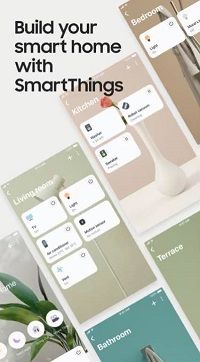
Comproveu l'adreça IP mitjançant el router
Com ja sabreu, l’encaminador us mostra una llista de tots els dispositius connectats a la vostra xarxa, així com les seves adreces IP. Podeu consultar-les des del telèfon o des de l’ordinador. A continuació s’explica com fer-ho:
- Obriu el navegador i aneu a la pàgina d’inici de sessió del router.
- Inicieu la sessió amb les vostres credencials.
- Obriu la llista de dispositius connectats.
- Seleccioneu el vostre televisor Samsung.
- Ara hauríeu de veure la seva adreça IP.
Això és tot el que heu de fer! Tot i això, tingueu en compte que la llista pot tenir un aspecte diferent a cada enrutador. Alguns routers no són capaços de reconèixer tots els dispositius. En el seu lloc, poden etiquetar-los com a amfitrió local.
Una cosa fantàstica del router és que podeu utilitzar-lo per comprovar les adreces IP de diversos dispositius alhora. Per tant, si heu de comprovar més d’una adreça IP, aquesta és la forma més ràpida de fer-ho.
Comproveu l'adreça IP mitjançant les eines de descobriment
Avui en dia, hi ha moltes aplicacions que podeu utilitzar per esbrinar quins dispositius estan connectats a una xarxa concreta. Hem utilitzat Fing, una aplicació coneguda i fiable. Per descomptat, hi ha moltes altres aplicacions que podeu provar. Tingueu cura i llegiu sempre les ressenyes, ja que algunes d’elles poden ser estafes.
Si decidiu utilitzar Fing, el podeu descarregar al vostre Android o bé iOS dispositiu gratuït. Una vegada més, abans de començar, assegureu-vos que el televisor Samsung i el telèfon estiguin connectats a la mateixa xarxa Wi-Fi. Això és el que heu de fer a continuació:
el botó d'inici no funcionarà a Windows 10
- Obriu l'aplicació Fing.
- Toqueu Dispositius.
- Toqueu Escaneja.
- Al cap d'un parell de segons, hauríeu d'obtenir una llista de tots els dispositius connectats a la vostra connexió Wi-Fi.
- Sota cada dispositiu, podeu veure la seva adreça IP.
- Només heu de trobar el televisor Samsung a la llista i llegir-ne l'adreça.
Això és! La majoria de la gent utilitza aquesta aplicació per comprovar si hi ha dispositius desconeguts connectats a la seva xarxa Wi-Fi. És bo tenir aquesta aplicació si sospiteu que algú utilitza la vostra connexió Wi-Fi sense el vostre coneixement.
A més, podeu utilitzar aquesta aplicació per comprovar la velocitat d'Internet ràpidament. L'aplicació també us notifica quan Internet no funciona a la vostra zona.
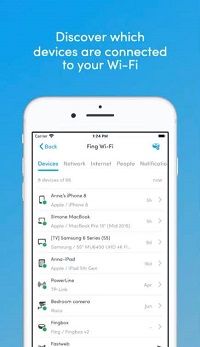
Conegueu la vostra adreça
En determinades situacions, és útil conèixer la vostra adreça IP. A algunes persones els agrada escriure-ho o fins i tot intentar aprendre-ho de memòria. Però no cal memoritzar tots aquests números, ja que els podeu comprovar en un parell de segons.
Heu provat algun dels mètodes esmentats anteriorment? Quin us sembla el més ràpid? Feu-nos-ho saber a la secció de comentaris a continuació.









